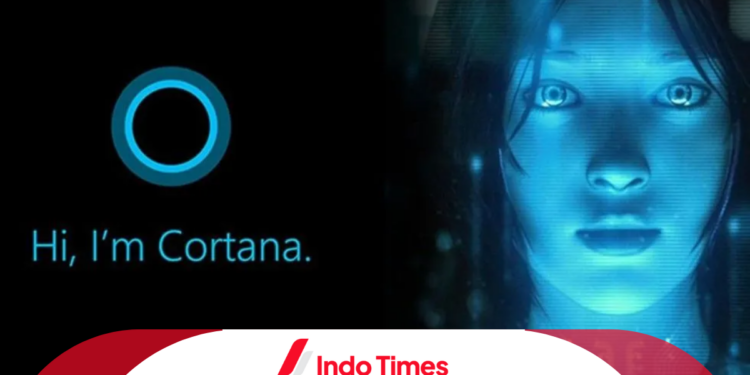Aplikasi Cortana adalah sebuah asisten virtual yang telah disediakan oleh Microsoft sejak peluncuran Windows 10.
Cortana hadir dalam Windows 10 dengan tujuan memungkinkan pengguna untuk mengendalikan laptop atau komputer PC mereka melalui perintah suara.
Sayangnya, harapan ini tidak sepenuhnya terwujud, sehingga banyak pengguna yang ingin mengetahui cara hapus Cortana di Windows 10 mereka.
Tidak dapat disangkal bahwa pengguna Windows 10 yang benar-benar memanfaatkan Cortana sangat sedikit.
Hal ini juga berlaku untuk pengguna Windows 10 di Indonesia, di mana Cortana sepertinya jarang digunakan atau bahkan tidak pernah digunakan sama sekali.
Oleh karena itu, dapat dikatakan bahwa fitur atau aplikasi ini tidak begitu relevan bagi pengguna di Indonesia.
Apa Itu Cortana?
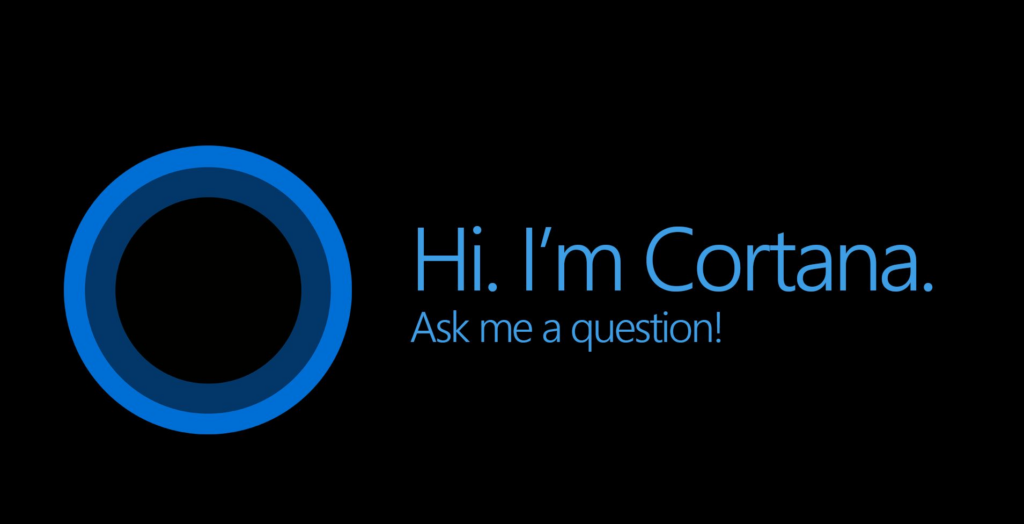
Cortana adalah sebuah asisten virtual yang dikembangkan oleh Microsoft.
Nama Cortana diambil dari karakter dalam seri permainan video populer mereka, “Halo”.
Asisten virtual ini pertama kali diperkenalkan kepada publik ketika Windows 10 dirilis pada tahun 2015, dan sejak itu telah menjadi bagian integral dari ekosistem Microsoft.
Cortana dirancang untuk memberikan pengalaman yang lebih interaktif dan personal kepada pengguna komputer dan perangkat seluler.
Ini bukan hanya sebuah alat pencarian atau asisten suara biasa.
Ini adalah entitas digital yang memiliki kemampuan untuk belajar dan beradaptasi dengan preferensi dan kebutuhan pengguna.
Salah satu fitur utama Cortana adalah kemampuannya untuk merespons perintah suara.
Pengguna dapat dengan mudah mengaktifkannya dengan mengatakan “Hey Cortana” diikuti dengan perintah atau pertanyaan mereka.
Cortana kemudian akan mencoba memberikan jawaban atau mengeksekusi tugas sesuai dengan permintaan pengguna, seperti mencari informasi di web, mengatur pengingat, mengirim pesan teks, atau mengatur alarm.
Selain itu, Cortana juga dapat mengintegrasikan berbagai aplikasi dan layanan Microsoft, seperti Outlook, Microsoft Office, dan OneDrive.
Ini memungkinkan pengguna untuk mengakses kalender, email, dan dokumen dengan lebih mudah dan efisien.
Selain tugas-tugas praktis, Cortana juga berfungsi sebagai asisten yang memahami konteks.
Ini berarti Cortana dapat mengenali pola perilaku pengguna dan memberikan rekomendasi yang relevan.
Misalnya, jika pengguna sering mencari informasi tentang resep masakan tertentu, Cortana dapat menawarkan resep yang sesuai saat waktu makan tiba.
Namun, meskipun memiliki potensi yang besar, Cortana tidak sepenuhnya diterima oleh pengguna Windows.
Banyak dari mereka mencari cara hapus Cortana di Windows 10 karena masalah privasi dan kekhawatiran tentang pengumpulan data pribadi.
Ini mengakibatkan penurunan popularitas Cortana dan pengurangan fitur-fitur yang sebelumnya tersedia.
Cara Hapus Cortana di Windows 10
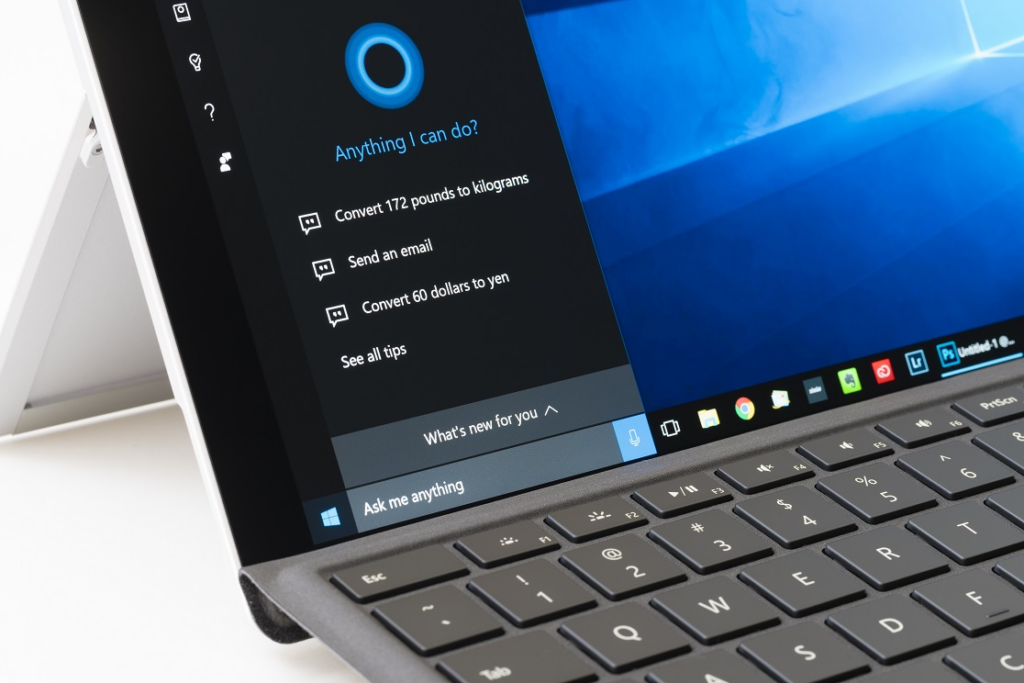
Cara hapus Cortana di Windows 10 sepenuhnya bukan tugas yang mudah.
Meskipun Anda dapat menonaktifkannya atau mengurangi kehadirannya, cara hapus Cortana di Windows 10 melibatkan mengedit registri, yang dapat berisiko jika tidak dilakukan dengan hati-hati.
Juga, perlu diingat bahwa menghapus Cortana dari Windows 10 mungkin tidak didukung oleh versi terbaru Windows 10 dan dapat mempengaruhi stabilitas sistem.
Oleh karena itu, sangat penting untuk membuat cadangan data Anda sebelum mencoba menghapus Cortana.
Berikut adalah langkah-langkah cara hapus Cortana di Windows 10:
Cadangkan Data Anda
Sebelum Anda mulai mengedit registri atau melakukan perubahan yang signifikan pada sistem, pastikan untuk mencadangkan semua data penting Anda.
Ini meliputi dokumen, gambar, dan file-file penting lainnya.
Nonaktifkan Cortana
Sebelum mencoba menghapus Cortana, Anda dapat mencoba untuk menonaktifkannya terlebih dahulu.
Ini adalah langkah yang lebih aman dan dapat dilakukan dengan mengikuti langkah-langkah di atas dalam jawaban sebelumnya.
Edit Registri (Hati-hati!)
Peringatan: Mengedit registri Windows adalah tindakan yang berisiko dan dapat merusak sistem jika tidak dilakukan dengan benar.
Pastikan Anda mengikuti langkah-langkah ini dengan hati-hati:
- Buka Regedit dengan menekan Win + R, ketik regedit, dan tekan Enter.
- Navigasikan ke kunci registri berikut: HKEY_LOCAL_MACHINE\SOFTWARE\Policies\Microsoft\Windows\
- Buat subkunci baru dengan nama “Windows Search” jika belum ada.
- Di dalam subkunci “Windows Search”, buat nilai DWORD 32-bit dengan nama “AllowCortana” dan atur nilainya menjadi 0.
- Restart komputer Anda.
Hapus Komponen Cortana (Opsional)
Setelah mengikuti langkah-langkah di atas, Cortana akan dinonaktifkan.
Namun, Anda masih dapat menemukan beberapa komponen Cortana yang tersisa di sistem Anda.
Ini melibatkan penghapusan beberapa file dan tugas terjadwal melalui PowerShell.
Ini adalah langkah yang sangat lanjut, dan kami sangat menyarankan hanya melakukannya jika Anda memiliki pengetahuan yang baik tentang sistem Windows.
Perbarui atau Kembalikan Cadangan (Opsional)
Setelah melakukan perubahan ini, Anda mungkin perlu menjalankan perintah Windows Update atau mengembalikan sistem dari cadangan jika ada masalah yang muncul. Ini untuk memastikan sistem Anda tetap stabil.
Sekali lagi, penting untuk diingat bahwa menghapus Cortana dari Windows 10 adalah tindakan yang berisiko dan mungkin tidak disarankan oleh Microsoft.
Selain itu, ini mungkin tidak sepenuhnya bisa dilakukan pada versi Windows 10 terbaru atau pada perangkat yang digunakan oleh produsen tertentu.
Jika Anda tidak yakin atau tidak nyaman dengan langkah-langkah ini, lebih baik mempertimbangkan untuk melakukan cara hapus Cortana di Windows 10.
Ada baiknya hanya menonaktifkan Cortana atau mengurangi kehadirannya dalam pengaturan Windows 10.
Restart Ulang Cortana ke pengaturan Default

Saat ini, Microsoft tidak mendukung instal ulang Cortana sebagai aplikasi terpisah dalam Windows 10.
Cortana adalah bagian integral dari sistem operasi Windows 10, dan biasanya tidak dapat diinstal ulang secara terpisah seperti aplikasi independen.
Namun, jika Anda mengalami masalah dengan Cortana atau ingin mengembalikan pengaturan Cortana ke pengaturan default, Anda dapat mencoba melakukan reset Cortana menggunakan PowerShell.
Berikut adalah langkah-langkahnya:
- Buka PowerShell sebagai administrator. Untuk melakukannya, tekan Win + X, lalu pilih “Windows PowerShell (Admin)” atau “Command Prompt (Admin)” jika PowerShell tidak tersedia.
- Di jendela PowerShell, ketik perintah berikut dan tekan Enter:
Copy code
Get-AppXPackage -AllUsers -Name Microsoft.549981C3F5F10 | Foreach {Add-AppxPackage -DisableDevelopmentMode -Register “$($_.InstallLocation)\AppXManifest.xml”}
- Perintah ini akan mencari aplikasi Cortana dan melakukan registrasi ulang aplikasinya.
- Tunggu proses selesai. Ini mungkin memerlukan beberapa saat tergantung pada kecepatan komputer Anda.
- Setelah selesai, tutup PowerShell dan reboot komputer Anda.
Perlu diingat bahwa melakukan reset Cortana seperti ini akan mengembalikan pengaturan Cortana ke default, dan data pribadi atau preferensi yang mungkin telah Anda atur sebelumnya dalam Cortana mungkin akan hilang.
Jika Anda masih mengalami masalah dengan Cortana setelah melakukan reset ini, mungkin diperlukan pembaruan sistem atau pemecahan masalah tambahan.
Pastikan juga bahwa sistem Anda sudah menjalankan versi Windows 10 yang terbaru untuk mendapatkan semua perbaikan dan peningkatan terbaru.
Demikian langkah-langkah sederhana yang bisa Anda ikuti sebagai cara hapus Cortana di Windows 10 dari komputer atau laptop Anda yang menggunakan.
Silakan lakukan prosedur di atas jika Anda berencana untuk membuang Cortana secara permanen.
Jika masih ragu, bisa mendatangi jasa service komputer atau laptop untuk berkonsultasi.